구글 크롬 주소창 검색기록 자동완성 삭제하기
- Review
- 2023. 7. 24.
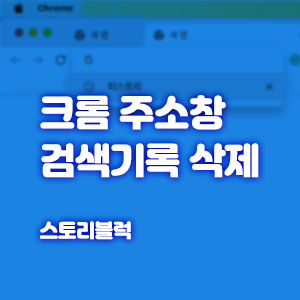
구글 크롬 주소창에 검색했던 기록들이 남아 있을 때 불편한 경우가 있습니다. 예를 들어 회사에서 업무중에 어떤 검색을 한 것이 오해를 살 수도 있죠. 그래서 가끔씩 크롬 주소창에 검색어가 주르륵 뜨게 되면 삭제를 해주곤 하는데요.

주소창에 검색했던 기록이 얼마 안되면 X를 눌러서 하나씩 지워줘도 되지만 몇개월씩 쌓인 경우엔 일일이 지워줄 수 없습니다. 다행히 크롬에는 주소창에 검색했던 기록을 삭제할 수 있는 방법이 있으니 공유드립니다.
크롬브ㄹ우저 다운로드
참고로 크롬브라우저는 아래 공식 홈페이지에서 다운로드하실 수 있습니다. 요즘은 기본브라우저로 크롬을 쓰는 것이 호환성 면에서 가장 우수하기 때문에 관공서 홈페이지를 방문할 때도 크롬이 가장 좋습니다. 사이트를 개발하는 분들도 크롬을 기본으로 설정하고 개발하기 때문에 여러가지 면에서 안정적이기도 합니다. 브라우저가 가볍고 무겁고를 떠나서 사용환경이 가장 좋은 브라우저는 크롬인 것 같습니다. 저는 크롬과 사파리를 병행해서 사용하지만 사파리에서 가끔 문제가 있는 경우 크롬브라우저에서 다시 체크를 하곤 합니다.
주소창 검색기록 자동완성 삭제하기
검색창 검색기록을 한번에 삭제하려면 설정으로 이동해야합니다. 크롬 브라우저 우측 상단의 세로로 ... 되어 있는 버튼을 눌러주세요.

세로 점 세개 버튼을 누르면 아래와 같이 설정메뉴가 보입니다.

설정화면에 들어가면 개인정보보호 및 보안 > 인터넷 사용 기록 삭제로 이동합니다.

인터넷 사용기록 삭제에서 기간은 전체기간을 선택해주세요. 고급 탭을 선택하고 삭제할 항목들은 인터넷 사용기록, 다운로드기록, 쿠키 및 기타 사이트 데이터, 캐시된 이미지 및 파일, 양식 데이터 자동 완성도 체크해주세요. 그 밖에 나머지는 선택해도 되고 안해도 됩니다.

기간은 꼭 전체기간일 필요는 없지만 저는 일부만 선택했을 때 예상치 못했던 검색기록도 남아 있던 것이 있어서 지울 때는 전체 기간을 선택하고 삭제합니다. 그리고 기본에서는 양식 데이터 자동완성이 없어서 주소창 검색기록은 삭제되지 않더라구요. 고급탭을 선택해야 양식 데이터 자동완성을 선택할 수 있습니다.
마지막으로 인턴세 사용 기록 삭제 버튼을 누르면 잠시 후에 모든 기록이 삭제됩니다. 브라우저를 다시 시작할 필요는 없지만 브라우저를 완전히 닫았다가 다시 실행시켜보시면 검색기록 부분이 모두 사라진 것을 확인할 수 있습니다.
마치며,
주소표시줄에 이전에 검색했던 키워드들이 보이면 가끔 블로그 작업을 했던 검색기록들 때문에 다른 사람들과 함께 보는 경우 정보노출이 될 수 있으니 가끔씩 방문기록 뿐만 아니라 검색기록도 삭제해 주는 것이 좋습니다. 검색기록을 삭제할 때는 설정에서 인터넷 사용기록을 삭제할 때 양식 데이터 자동 완성까지 체크하고 삭제해야 검색기록이 삭제되는 점 기억하시면 도움이 되겠습니다.
고맙습니다.
'Review' 카테고리의 다른 글
| eSIM(이심)으로 휴대폰 개통하기 / 알뜰폰 vs 유플러스 (0) | 2023.08.02 |
|---|---|
| 아르포텐 에너지 샷 마셔봤습니다. 가네스알파랑 비교 (0) | 2023.08.02 |
| 기계식 키보드 소리 거슬릴 때 오링 끼우면? (0) | 2023.07.22 |
| 모요 알뜰폰요금제비교 유플러스망 쓰면서 7개월 무료 요금제 이용하기 (0) | 2023.07.08 |
| 닥터피엘 바디럽 샤워기 뭐사지? 샤워기 비교 구매하기 (0) | 2023.06.30 |